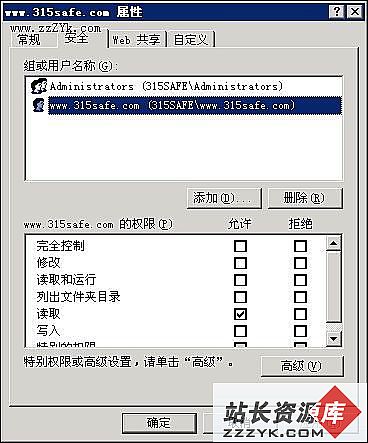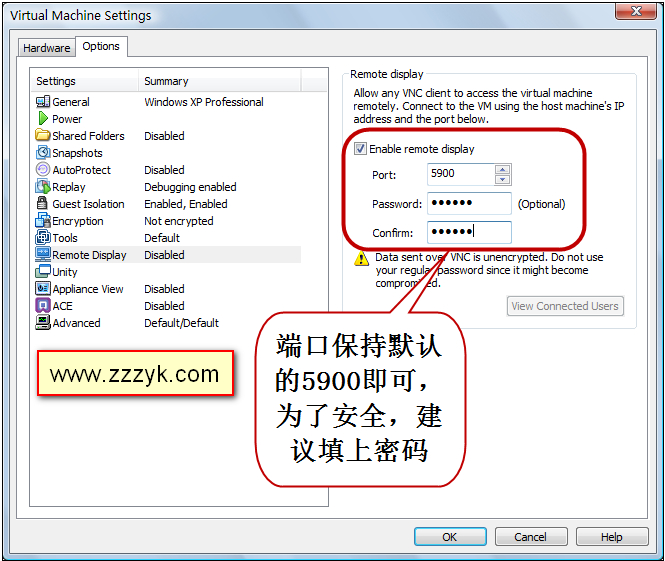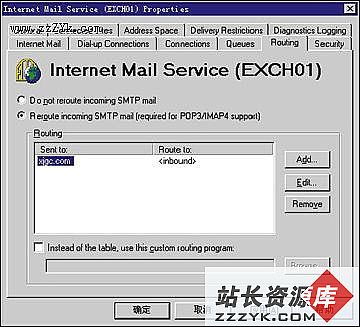答案:匆匆估计W2003应该也可以,你自己去试试吧~~
1.去掉“文档”菜单
选择“本地机器上的HKEY_CURRENT_USER”子窗口,定位到HKEY_CURRENT_USER\Software\Microsoft\Windows\CurrentVersion\Policies\Explorer分支,再选择“编辑”菜单下的“添加数值”命令,弹出添加数值窗口。在数值名称中输入“NoRecentDocsMenu”,在数据类型下拉列表框中选择“REG_DWORD”,单击“确定”按钮。再将 “NoRecentDocsMenu”键值设为“1”,最后单击“确定”按钮并重新启动系统即可。2.去掉“查找”菜单
选择“本地机器上的HKEY_CURRENT_USER”子窗口,定位到HKEY_CURRENT_USER\Software\Microsoft\Windows\CurrentVersion\Policies\Explorer分支,再选择“编辑”菜单下的“添加数值”命令,弹出添加数值窗口。在数值名称中输入“NoFind”,在数据类型下拉列表框中选择“REG_DWORD”,单击“确定”按钮。再将 “NoFind” 键值设为“1”,最后单击“确定”按钮并重新启动系统即可。3.去掉“运行”菜单
选择“本地机器上的HKEY_CURRENT_USER”子窗口,定位到HKEY_CURRENT_USER\Software\Microsoft\Windows\CurrentVersion\Policies\Explorer分支,再选择“编辑”菜单下的“添加数值”命令,弹出添加数值窗口。在数值名称中输入“NoRun”,在数据类型下拉列表框中选择“REG_DWORD”,单击“确定”按钮。再将 “NoRun” 键值设为“1”,最后单击“确定”按钮并重新启动系统即可。4.去掉“注销”菜单
选择“本地机器上的HKEY_CURRENT_USER”子窗口,定位到HKEY_CURRENT_USER\Software\Microsoft\Windows\CurrentVersion\Policies\Explorer分支,再选择“编辑”菜单下的“添加数值”命令,弹出添加数值窗口。在数值名称中输入“NoLogOff”,在数据类型下拉列表框中选择“REG_DWORD”,单击“确定”按钮。再将 “NoLogOff” 键值设为“1”,最后单击“确定”按钮并重新启动系统即可。5.去掉“关闭系统”菜单
选择“本地机器上的HKEY_CURRENT_USER”子窗口,定位到HKEY_CURRENT_USER\Software\Microsoft\Windows\CurrentVersion\Policies\Explorer分支,再选择“编辑”菜单下的“添加数值”命令,弹出添加数值窗口。在数值名称中输入“NoClose”,在数据类型下拉列表框中选择“REG_DWORD”,单击“确定”按钮。再将 “NoClose” 键值设为“1”,最后单击“确定”按钮并重新启动系统即可。6.去掉“设置”菜单
选择“本地机器上的HKEY_CURRENT_USER”子窗口,定位到HKEY_CURRENT_USER\Software\Microsoft\Windows\CurrentVersion\Policies\Explorer分支,再选择“编辑”菜单下的“添加数值”命令,弹出添加数值窗口。在数值名称中输入“NoSetFolders”,在数据类型下拉列表框中选择“REG_DWORD”,单击“确定”按钮。再将 “NoSetFolders” 键值设为“1”,最后单击“确定”按钮并重新启动系统即可。7.自动清除“文档”菜单内容
选择“本地机器上的HKEY_CURRENT_USER”子窗口,定位到HKEY_CURRENT_USER\Software\Microsoft\Windows\CurrentVersion\Policies\Explorer分支,再选择“编辑”菜单下的“添加数值”命令,弹出添加数值窗口。在数值名称中输入“ClearRecentDocsOnExit”,在数据类型下拉列表框中选择“REG_DWORD”,单击“确定”按钮。再将 “ClearRecentDocsOnExit” 键值设为“1”,最后单击“确定”按钮并重新启动系统即可。8.删除桌面上的系统图标
当你想删除桌面上的“回收站”、“Internet Explorer”等系统设定的图标时,会发现它们不能用一般的方法删除。这时你可以选择“本地机器上的HKEY_LOCAL_MACHINE”子窗口,定位到HKEY_LOCAL_MACHINE\SOFTWARE\Microsoft\Windows\CurrentVersion\Explorer\Desktop\NameSpace分支,在该分支下面有多个子键,这些子键对应桌面上的“系统”图标,在右边窗口你可以看到,如“Internet Explorer”等。要删除不需要的图标,只须删除对应的键值,再重新启动系统即可。9.去掉“网上邻居”图标
选择“本地机器上的HKEY_CURRENT_USER”子窗口,定位到HKEY_CURRENT_USER\Software\Microsoft\Windows\CurrentVersion\Policies\Explorer分支,再选择“编辑”菜单下的“添加数值”命令,弹出添加数值窗口。在数值名称中输入“NoNetHood”,在数据类型下拉列表框中选择“REG_DWORD”,单击“确定”按钮。再将 “NoNetHood” 键值设为“1”,最后单击“确定”按钮并重新启动系统即可。10.隐藏指定的驱动器
选择“本地机器上的HKEY_CURRENT_USER”子窗口,定位到HKEY_CURRENT_USER\Software\Microsoft\Windows\CurrentVersion\Policies\Explorer分支,再选择“编辑”菜单下的“添加数值”命令,弹出添加数值窗口。在数值名称中输入“NoDrives”的数据类型下拉列表框中选择“REG_DWORD”,单击“确定”按钮。在接下来弹出的DWORD值编辑器对话框的“基数”分组框中选择“十进制”单选钮,在“数据”编辑框中输入你要隐藏的驱动器号并确定,重新启动系统后相应的驱动器即被隐藏。
注意:在这里使用2的N次方(N=1,2,3,……)来代表一个驱动器号,如:A为 1, B为 2, C为 4, D为 8, E为 16, F为 32, G为 64……还有,如果你要隐藏A、B、C三个驱动器,输入7即可,因为7=1+2+4。11.屏蔽桌面上的特殊项
特殊项包括“我的电脑”,“网上邻居”,“回收站”等。
(1)新建一个双字节(REG_DWORD)值项HKEY_CURRENT_USER\Software\ Microsoft\Windows\Current Version\Policies\Explorer\NoNetHood,修改其值为1,可以屏蔽掉桌面上的“网上邻居”。
(2)新建一个双字节(REG_DWORD)值项HKEY_CURRENT_USER\Software\ Microsoft\Windows\Current Version\Policies\Explorer\NoInternetIcon,修改其值为1,可以屏蔽掉桌面上的“Internet Explorer”。
(3)新建一个双字节(REG_DWORD)值项HKEY_CURRENT_USER\Software\ Microsoft\Windows\Current Version\Policies\Explorer\NoNetConnectDisconnect,修改其值为1,可以屏蔽掉桌面上“网上邻居”快捷菜单中的“映射网络驱动器”和“断开网络驱动器”项。
(4)新建一个双字节(REG_DWORD)值项HKEY_CURRENT_USER\Software\ Microsoft\Windows\Current Version\Policies\Explorer\NoComputersNearMe,修改其值为1,可以屏蔽掉桌面上“网上邻居”里的“邻近的计算机”项。12.隐藏文件夹下的内容
如果想隐藏你的文件夹,通过将文件夹的属性设置为“隐藏”是没有用的。只需在文件夹的“查看”菜单中,选择“文件夹选项”单击“查看”选项卡,选择“显示所有的文件和文件夹”项,就可显示出所有具有隐藏属性的文件夹和文件。可以利用类标识符作为文件夹名的文件扩展名。例如我们想保护文件夹c:\mydata。首先在注册表项HKEY_CLASSES_ROOT下找到该文件类型的CLSID,将c:\mydata的名称修改为“c:\mydata. {00022603-0000-0000-C000-000000000046}”。此时c:\mydata的图标就变成了MIDI文件的图标。在资源管理器中双击该图标,系统会报告该MIDI文件内容错误,无法播放(系统将文件夹当做MIDI文件处理了),因此用户无法进入c:\mydata,也就无法查看该文件夹下的内容。唯一能够查看文件夹内容的方法是:在命令解释器窗口中,使用CD命令进入到该文件夹。13.屏蔽“控制面板”中的指定项目
屏蔽掉“控制面板”中的某些项目,以防止用户进行任意设置。新建一个双字节(REG_DWORD)值项HKEY_CURRENT_USER\Software\Microsoft\Windows\CurrentVersion\Policies\ Explorer\DisallowCpl,修改其值为1。然后新建一个注册表项HKEY_CURRENT_USER\Software\Microsoft\Windows\CurrentVersion\Policies\Explorer\ DisallowCpl,在该项下新建若干个字符串(REG_SZ)值项,形式为“序号=控制面板项对应的文件名”。如想屏蔽控制面板中的“显示”和“系统”两项,可以在该项下新建两个值项“1”和“2”,值分别为“desk.cpl”(显示项对应的文件)和sysdm.cpl(系统项对应的文件)。重启桌面使更改生效。14.指定“控制面板”中显示的项目
在“控制面板”中只显示指定的项目,对于没有指定的项目则不显示。新建一个双字节(REG_DWORD)类型的值项HKEY_CURRENT_USER\Software\ Microsoft\Windows\Current Version\Policies\Explore\RestrictCpl,修改其值为1,然后新建一个注册表项HKEY_CURRENT_USER\Software\ Microsoft\Windows\Current Version\Policies\ Explore\RestrictCpl,在该项下新建若干个字符串(REG_SZ)值项,形式为“序号=控制面板项对应的文件名”。如只允许用户使用控制面板中的“显示”和“系统”两项,可以在该项下新建两个值项“1”和“2”,值分别为“desk.cpl”和sysdm.cpl。重启桌面使更改生效。
注意:使用“屏蔽控制面板中的指定项目”和“指定控制面板中显示的项目”都可以定制控制面板中项目的显示,但是这两个方法有可能发生冲突。如果发生冲突,则“屏蔽控制面板中的指定项目”方法优先。15.禁用控制面板中的“显示”项
禁止使用“控制面板”中的显示项。虽然该项仍然会出现在“控制面板”中,但是却不能使用。新建一个双字节(REG_DWORD)的值项HKEY_CURRENT_USER\ Software\Microsoft\Windows\Current Version\Policies\System\NoDispCPL,修改其值为1。这时进入“控制面板”,双击“显示”项,系统会出现一个消息框提示用户不可以进行此操作。16.屏蔽“显示”项中的“背景”选项卡
通过屏蔽“背景”选项卡,可以避免用户更改桌面的墙纸。新建一个双字节值项HKEY_CURRENT_USER\Software\Microsoft\Windows\Current Version\Policies\system\NoDispBackgr oundPage,修改其值为1。重启桌面使更改生效。17.禁止“显示”项里的“背景”选项卡
通过禁止“显示”项里的“背景”选项卡,“背景”页中的各个按钮和选择项都变成不可选状态,这样用户将无法更改当前的墙纸和背景。新建一个双字节值项HKEY_CURRENT_USER\Software\Microsoft\Windows\Current Version\Policies\ActiveDesktop\No ChangingWallPaper,修改其值为1。18.屏蔽“显示”项中的“外观”选项卡
新建一个双字节(REG_DWORD)值项HKEY_CURRENT_USER\Software\Microsoft\ Windows\Current Version\Policies\system\NoDispAppearancePage,修改其值为1。重启动桌面使更改生效。禁止在“打印机”项中删除打印机
新建一个双字节(REG_DWORD)值项HKEY_CURRENT_USER\Software\Microsoft\ Windows\Current Version\Policies\Explorer\NoDeletePrinter,修改其值为1。这时进入“控制面板”,选定一个打印机,单击鼠标右键,选择快捷菜单中的“删除”,系统会弹出一个消息框,提示用户不能进行删除打印机的操作。19.屏蔽“打印机”中的“添加打印机”
可以去除“打印机”项中的“添加打印机”,以防止用户任意配置新的打印机。新建一个字符串(REG_SZ)值项HKEY_CURRENT_USER\Software\Microsoft\ Windows\Current Version\Policies\Explorer\NoAddPrinter”,修改其值为1。20.屏蔽“添加/删除”项
通过“控制面板”中的“添加/删除”项,用户可以安装和卸载Windows 2000的应用程序,还可以添加和删除Windows 2000的功能组件。
新建一个字符串(REG_SZ)值项HKEY_CURRENT_USER\Software\Microsoft\ Windows\Current Version\Policies\Uninstall\NoAddRemovePrograms,修改其值为1。这时再进入到“控制面板”中,可以看到“添加/删除”图标不见了。21.屏蔽“添加/删除”项中的“更改或删除程序”选项
我们可以屏蔽掉“添加/删除”项中的“更改或删除程序”阻止用户更改或删除程序。新建一个双字节(REG_DWORD)值项HKEY_CURRENT_USER\Software\Microsoft\Windows\CurrentVersion\Policies\Uninstall\NoRemovePage,修改其值为1。刷新桌面使更改生效。22.屏蔽“添加/删除”项中的“添加新程序”
可以通过屏蔽掉“添加/删除”项中的“添加新程序”以阻止用户添加新程序。新建一个双字节(REG_DWORD)值项HKEY_CURRENT_USER\Software\Microsoft\ Windows\Current Version\Policies\Uninstall\NoAddPage,修改其值为1。23.屏蔽“添加/删除”项中的“添加/删除Windows组件”
我们可以屏蔽掉“添加/删除”项中的“添加/删除Windows组件”。使用户不能通过“添加/删除”项中的“添加/删除Windows组件”安装新的Windows 2000应用程序。新建一个双字节(REG_DWORD)值项HKEY_CURRENT_USER\Software\Microsoft\ Windows\Current Version\Policies\Uninstall\NoWindowsSetupPage,修改其值为1。24.屏蔽“添加/删除”项目“添加新程序”中的“从光盘或软盘添加程序”
通过“添加/删除”项中的“添加新程序”,用户可以安装新的Windows 2000应用程序。我们可以去除掉“从光盘或软盘添加程序”方式。新建一个双字节(REG_DWORD)值项HKEY_CURRENT_USER\Software\Microsoft\Windows\Current Version\Policies\Uninstall\NoAddFromCDor Floppy,修改其值为1。25.禁止用户锁定计算机
用户在Windows安全窗口中(同时按下Ctrl+Alt+DELETE键)可以单击“锁定计算机”键,使用户不能够使用计算机,除非键入用户密码解除锁定。通过修改注册表,可以禁止用户锁定计算机。新建一个双字节(REG_DWORD)值项HKEY_CURRENT_USER\Software\Microsoft\Windows\CurrentVersion\Policies\System\DisableLockWorkstation,修改其值为1。26.禁止用户使用“任务管理器”
用户可以使用“任务管理器”对话框来启动和结束本地进程,查看和管理其他计算机上的进程,改变进程的优先级。通过修改注册表,可以禁止用户使用“任务管理器”。新建一个双字节(REG_DWORD)值项HKEY_CURRENT_USER\Software\Microsoft\ Windows\CurrentVersion\Policies\System\DisableTaskMgr,修改其值为1。27.禁止查看指定磁盘驱动器的内容
如果某个磁盘驱动器中存放了重要的数据,不希望用户查看该驱动器的内容,可以使用此方法来禁止察看该驱动器的内容。新建一个双字节(REG_DWORD)值项HKEY_CURRENT_USER\Software\Microsoft\ Windows\Current Version\Policies\Explorer\NoViewOnDrive。该值项从最低位(第0位)到第25位,共26个字位,分别代表驱动器A到驱动器Z。例如我们想禁止用户使用软盘驱动器A和B,以及驱动器D,可以修改“NoViewOnDrive”的值为“0000000b”(第0、1、3位的值为1)。
修改后需要重启桌面使更改生效。这时再进入到“我的电脑”,双击驱动器D,系统会弹出一个消息框,告诉用户不能进行此操作。但是应用程序仍然可以访问被禁止的驱动器。被禁止的驱动器图标并没有被删除,仍然出现在“我的电脑”和“资源管理器”中。
上一个:20种看ASP源代码的方法
下一个:开启/关闭系统FSO支持方法